
尽管 Windows 11 的最终版本尚未发布,但华硕决定不浪费任何时间,为微软即将推出的操作系统准备主板。
硬件制造商最近为多个兼容 Windows 11 的英特尔主板部署了新固件。
华硕提供 Windows 11 Windows 11 Bios 更新
您可能想知道,尤其是如果您拥有华硕设备,即使华硕的固件部署计划未知,但华硕的大多数 ROG 主板都收到了新固件。
这还包括包括 Prime 系列的一些模型。因此,不久之后所有其他系列的设备也会得到它们。固件版本号会因主板而异。
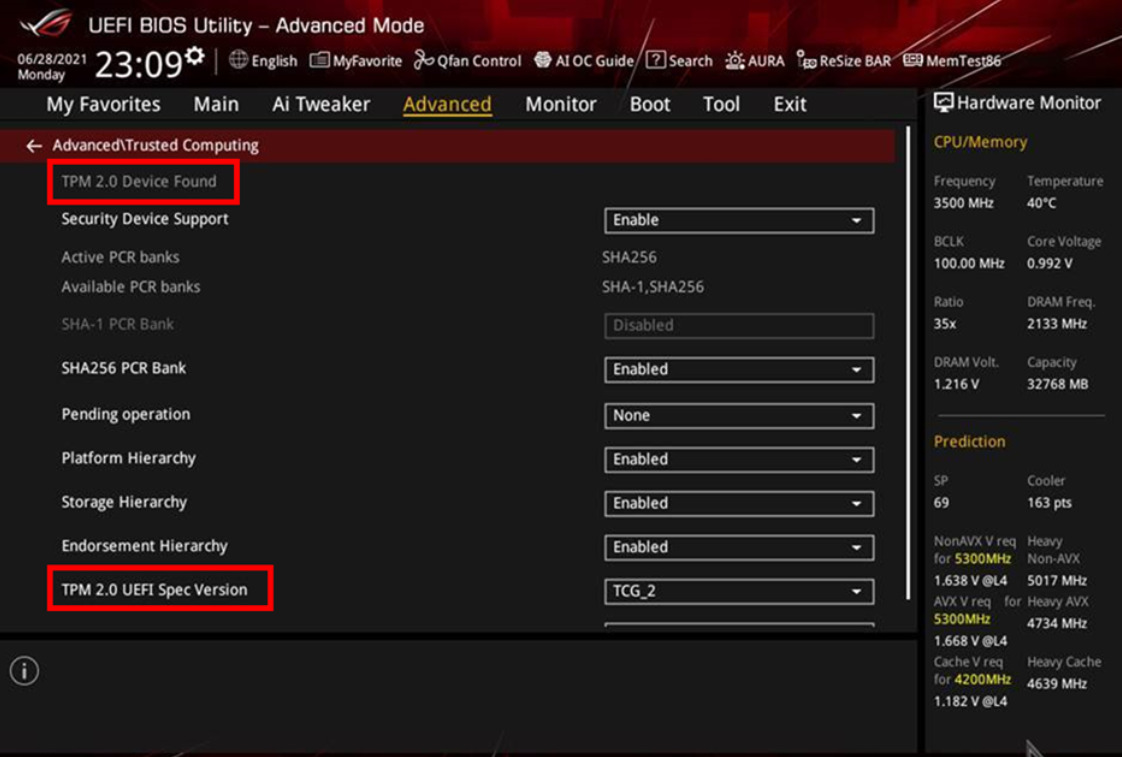
支持 Intel 和 AMD 芯片组,这些新的 BIOS 更新甚至会在 AMD 和 Intel 系统上自动启用 TPM。
TPM 是迄今为止最具争议的 Windows 11 要求,在许多人意识到他们的 PC 没有在 BIOS 中启用该选项之后,这一变化引起了一些混乱。
另一件让很多人感到困惑的事情是 TPM 在其 BIOS 设置中的 PTT 或 PSP fTPM 名称。
哪些系列将获得 Windows 11 支持?
将为英特尔 500 系列、400 系列以及 300 系列主板提供 Windows 11 支持。名单上还有 AMD 的 500 系列、400 系列和 300 系列主板。
华硕已经在 常见问题解答中 确认英特尔 200 系列和之前的主板与 Windows 11 不兼容。
此外,该公司不鼓励所有者为其主板购买 TPM 2.0 模块,因为它可能无法正常工作。
这家受欢迎的制造商没有提供新固件中具体更改的详细更新日志,唯一的线索是固件的描述,该固件声称支持安装或升级的 WIN 11。
您可以查看他们的官方网站帖子,其中绝对包含所有与 Windows 11 兼容的华硕主板,以获取更多信息。
华硕并不是唯一一家向未来迈出重要步伐的公司
正如您可能想象的那样,华硕并不是唯一一家支持 Windows 11 的主板。除此之外,技嘉、 华擎、 映泰和 微星 还发布了可与 Windows 11 配合使用的受支持系统列表。
而这仅仅是个开始,考虑到未来的微软操作系统要到年底才会正式发布。
其他公司肯定会想跟上潮流,为新操作系统提供支持。
如何从 BIOS 手动打开 TPM?
由于华硕决定提供更高级别的操作系统兼容性,因此他们也很好地解释了从 BIOS 手动启用 TPM 功能的过程。
这是一个失败的简单过程,我们将指导您完成它。您需要执行以下操作:
- 当 ASUS 或 ROG 标志出现时按Del进入 BIOS。
- 转至Advanced\PCH-FW 配置页面,然后单击 PTT 下拉菜单中的启用。
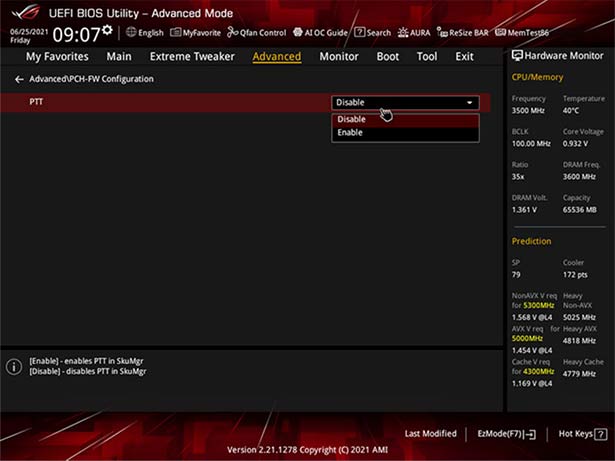
- 一旦您尝试在 BIOS 中进行更改,将出现一个通知框(见下文)。首先单击“确定”按钮,然后按 F10 保存更改并重新启动 PC。
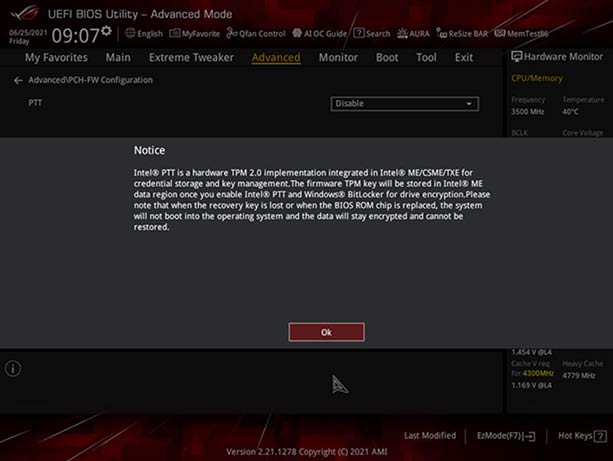
启用 PTT 将解锁大量与安全相关的选项供您使用。
 Win 11系统之家
Win 11系统之家
